Как сбросить телефон digma до заводских настроек

В этой статье мы рассмотрим популярный метод как выполнить Digma Vox хард ресет.
Линейка смартфонов Digma Vox состоит из нескольких моделей, включая Digma Vox S501, S502, S505 и другие. Они обладают разными характеристиками и особенностями, но их общая черта заключается в хард ресет. Все смартфоны Digma Vox могут быть сброшены к заводским настройкам.
Тем не менее, Digma Vox хард ресет очень полезен, если вы забыли графический ключ, и смартфон заблокировался.
Итак, давайте посмотрим как выполнить Digma Vox хард ресет или сброс настроек, что звучит более понятно для русскоговорящих пользователей.
Предупреждение: если у вас есть такая возможность, обязательно создайте резервную копию данных, иначе все файлы будут утеряны навсегда.
Digma Vox хард ресет
Мы рассмотрим как сделать хард ресет на смартфоне Digma Vox S502 3G. Если у вас другая модель смартфона или вы знаете другой способ вернуть заводские настройки, напишите в комментариях ниже.
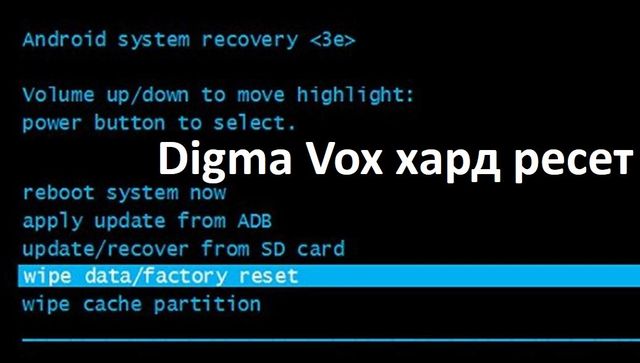
- Сначала выключите смартфон.
- Затем нажмите и удерживайте клавиши Громкость Плюс и Питания.
- Когда появится меню с тремя вариантами, отпустите клавиши.
- Используйте кнопку Громкость Плюс, чтобы перейти на пункт меню Recovery, и нажмите кнопку Громкость Минус, чтобы выбрать.
- Через пару секунд появится андроид робот. Нажмите клавишу Громкость Плюс.
- Если загрузилось меню с несколькими вариантами, это означает, что вы перешли в режим восстановления.
- Теперь вам нужно выбрать Wipe data/factory reset.
- В следующем меню подтвердите удаление персональных данных, выбрав пункт меню Yes – delete all user data. По другому никак, если вы выберите No, вы вернетесь к предыдущему меню, и хард ресет не будет выполнен.
- После того, как вы дали согласие на удаление данных, процесс Digma Vox хард ресет запущен. Когда он будет завершен, вы вернетесь к первому меню.
- В этот раз выберите Reboot system now, чтобы покинуть режим восстановления.
Все! Digma Vox хард ресет выполнен и вы можете использовать свой смартфон по новой.
Уважемый читатель! Если вдруг описанный в статье метод Вам не помог — помогите, пожалуйста, остальным — напишите как Вы справились с проблемой или задайте вопрос. Кстати, ответ на Ваш вопрос, возможно, уже есть в комментариях.
Пожалуйста, не оставайтесь равнодушными — поделитесь с людьми полезной информацией. Если знаете ответ на имеющийся вопрос — напишите, пожалуйста, кому-то информация очень пригодится. Заранее спасибо!
У некоторых владельцев планшетных компьютеров Digma может возникнуть вопрос о том, как сбросить планшет Дигма до заводских настроек.

Возвращение к изначальным параметрам чаще всего решают любые проблемы, связанные с операционной системой и программным обеспечением.
3 способа сбросить планшет Digma до заводских настроек
Существует 3 работающих способа для того как сбросить настройки на планшете китайского бренда Дигма. Из-за того, что компания сосредоточена на супер бюджетном сегменте, ее техника может подвергаться софтовым неполадкам.
К счастью, они почти наверняка решаются возвращением к изначальным параметрам. Если сброс не помог, то скорее всего, неисправность является аппаратной и требует замены одной из внутренних комплектующих.
Важно: после заводского обнуления все пользовательские данные будут удалены, поэтому если такая возможность есть, настоятельно рекомендуется сохранить важные файлы и информацию. Для медиафайлов великолепно подойдет облачный сервис Google Фото, а для всего остального Google Диск.
Через настройки
Самый простой метод — через настройки планшета Digma. Он возможен только в том случае, если мобильное устройство исправно и позволяет зайти в параметры.

- Открыть Настройки.
- Перейти в раздел “Восстановление и сброс”.
- Тапнуть на пункт “Сброс настроек”.
- Подтвердить действие.
- Повторно подтвердить возвращение к изначальным параметрам и ознакомиться с предупреждением об удалении всех данных, которые отсутствовали по умолчанию.
- Тапнуть на надпись “Стереть все”.
Сброс займет максимум пару минут, после чего гаджет будет перезагружен и запустится будучи нулевым.
Hard Reset
Hard Reset — это”жесткий” сброс. Он осуществляется через специальное инженерное меню и нужен для ситуаций, когда у пользователя нет возможности зайти в настройки и выполнить необходимые действия.
Например, аппарат автоматически выключается в течение минуты после включения или владелец забыл графический пароль для разблокировки.

- Выключить мобильное устройство.
- Нажать и удерживать кнопку повышения громкости, после чего сразу нажать и удерживать клавишу выключения, и держать эти две кнопки одновременно.
- Выбрать пункт “wipe data/factory reset”, наведя на него с помощью ползунка управления громкостью и осуществив выбор кнопкой включения.
- Подтвердить действие, еще раз нажав на кнопку питания.
- Дождаться возвращения к изначальным параметрам, после чего аппарат снова отобразит меню восстановления. Здесь нужно выбрать “reset system now”, чтобы перезагрузить планшетник и пользоваться им.
С помощью USSD-команды

Для каждого планшетного компьютера на Андроиде существуют USSD-команды, которые вводятся в меню набора телефонного номера.
Их довольно много, и в целом они предназначены для тестирования различных функций и доступа к определенной технической информации.
Можно использовать USSD-код, что осуществить сброс до начальных параметров. Для мобильных устройств бренда Digma подойдет одна из этих трех команд:
После ввода кода нужно тапнуть на иконку набора номера. Возможно, понадобится подтвердить действие в небольшом окне, отправив цифру “1” по инструкции.
Первоочередные настройки сразу после сброса

После сброса параметров планшетный компьютер станет как новый в программном плане. Следует понимать, что на аппаратную часть это действие никак не повлияет, и например, не вернет аккумулятор в состояние нового.
Итак, раз все параметры были сброшены, нужно произвести несколько важных действий, чтобы в дальнейшем комфортно пользоваться мобильным устройством:
Это все что нужно сделать после того как сбросить планшет Дигма до заводских настроек.
Читайте также:


